Nu există semnal HDMI de la dispozitivul dvs. în Windows 10
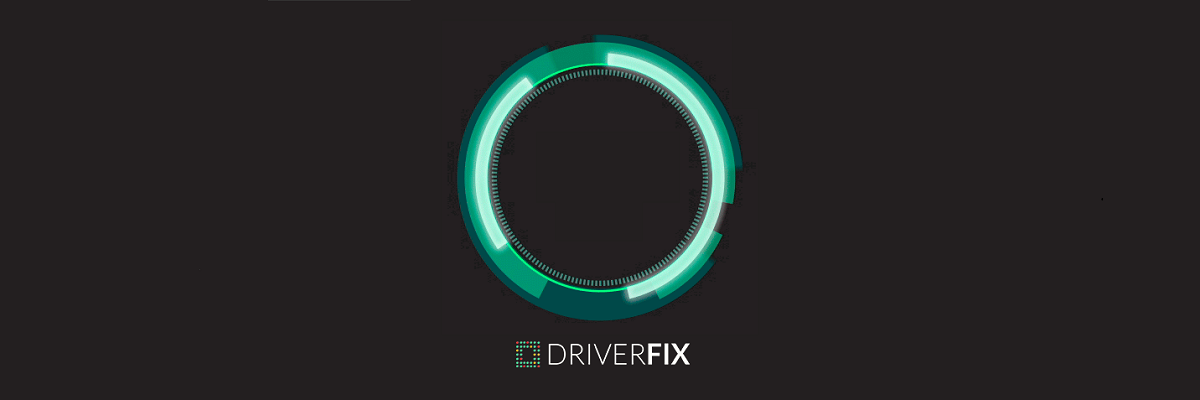
Rețineți că descărcarea și actualizarea manuală a driverelor de pe site-ul web al producătorului vă poate deteriora sistemul prin alegerea și instalarea unei versiuni greșite de driver. Pentru a preveni acest lucru, vă sugerăm cu tărie să o faceți în mod automat folosind DriverFix.
Acest instrument este aprobat de Microsoft și Norton Antivirus și vă va ajuta să nu vă deteriorați PC-ul prin descărcarea și instalarea versiunilor de drivere greșite.
După mai multe teste, echipa noastră a ajuns la concluzia că aceasta este cea mai bună soluție automatizată. Mai jos puteți găsi un ghid rapid despre cum să o faceți.
- Descărcați și instalați DriverFix
- Lansați programul și lăsați-l să vă scaneze sistemul pentru driverele defecte
- Acest lucru include driverele învechite, defecte sau care lipsesc cu desăvârșire
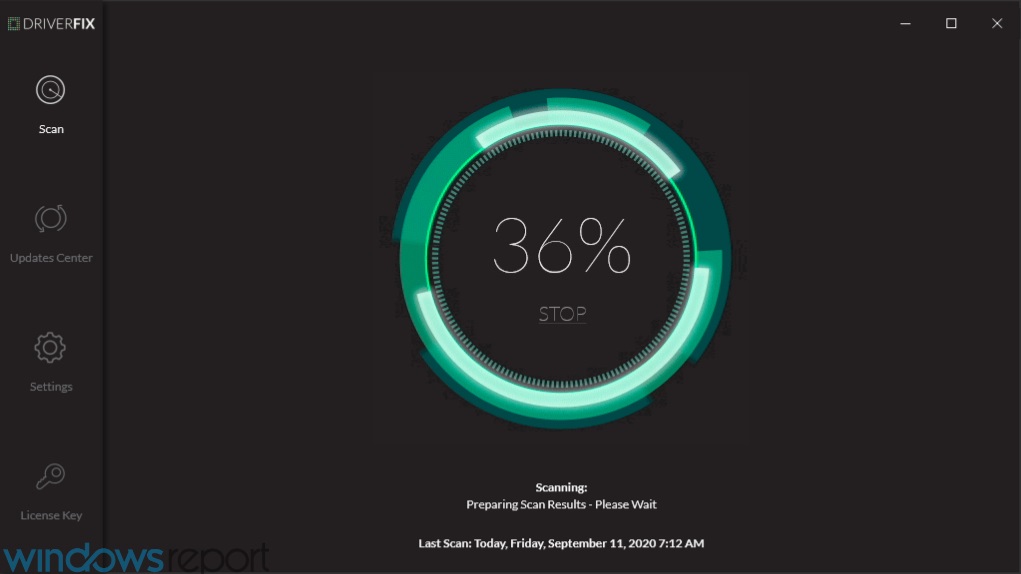
- Acest lucru include driverele învechite, defecte sau care lipsesc cu desăvârșire
- Când apar rezultatele scanării, selectați driverele pe care doriți să le reparați
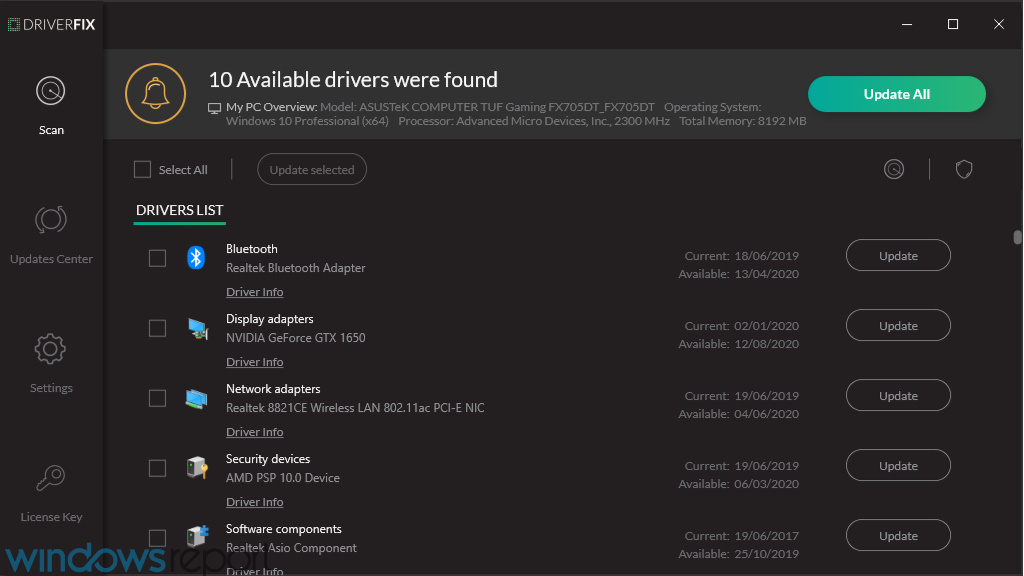
- Așteptați ca DriverFix să descarce și să instaleze noile drivere

- Reporniți PC-ul pentru ca modificările să intre în vigoare.

DriverFix
Aveți cele mai recente drivere GPU instalate și gata să oferiți cea mai bună experiență de joc cu DriverFix!
Subiecte de rezolvare a problemelor

Înainte de a încerca celelalte soluții de mai jos, verificați conexiunile HDMI astfel încât să nu alunece, deoarece acestea tind să nu se potrivească la fel de bine ca și conexiunile video componente sau compozite și orice mișcare ușoară le poate face să alunece.
Puteți obține, de asemenea, încuietori pentru cablurile HDMI sau puteți cumpăra cabluri cu auto-blocare.
Majoritatea dispozitivelor HDTV au mai multe porturi de intrare HDMI, astfel încât este important ca sursa de intrare a afișajului HDMI să fie setată pe aceeași sursă ca și portul HDMI conectat la computer, de exemplu HDMI 2 la HDMI 2.
Dacă computerul și dispozitivul HDMI folosesc tipuri de cablu diferite, cumpărați adaptoare.
Schimbarea secvenței de pornire

Puteți încerca o secvență de pornire diferită, cum ar fi ca în loc să porniți mai întâi monitorul, apoi media playerul sau o altă componentă cu sursă HDMI, încercați să porniți în sens invers și vedeți dacă vă ajută.
Dacă playerul media sau altă componentă este conectată la un receptor home theater, apoi la monitor, încercați diferite combinații pentru a porni dispozitivele și folosiți-o pe cea care funcționează.
Dacă acest lucru nu rezolvă problema semnalului HDMI orice problemă de semnal, încercați să comutați la o intrare diferită pe monitor și comutați înapoi la HDMI pentru a verifica dacă semnalul se blochează incorect. Odată ce obțineți cea mai bună secvență, notați-o pentru utilizare viitoare.
Puteți încerca, de asemenea, următorii pași:
- Deconectați toate sursele HDMI de la intrări.
- Deconectați alimentarea televizorului (monitorului)/LCD timp de aproximativ zece minute.
- Cuplați din nou televizorul (monitorul)/LCD.
- Conectați cablul HDMI, câte un dispozitiv pe rând.
- Porniți dispozitivul
Repetați ultimii doi pași pentru fiecare port HDMI.
Verificați setările de ieșire a rezoluției

Dacă playerul dvs. sau orice alt dispozitiv sursă HDMI are o setare de ieșire a rezoluției video, verificați dacă aceasta a fost setată la Auto, iar dacă este, resetați-o pentru a se potrivi cu rezoluția nativă a monitorului dvs. sau cu cea a proiectorului video. Verificați dacă acest lucru oferă o stabilitate mai bună.
Schimbarea conexiunii HDMI

Dacă schimbarea secvenței de pornire nu funcționează, încercați să conectați playerul direct la monitor, deoarece acest lucru ocolește receptorul home theater, astfel încât să puteți verifica dacă acesta din urmă este vinovatul probabil atunci când conexiunea directă funcționează.
În acest caz, păstrați sursa HDMI în conexiune directă cu monitorul dvs. și aveți o conexiune audio separată la receptor.
Verificați dacă există actualizări de firmware

Dacă niciuna dintre soluțiile de mai sus nu funcționează, verificați dacă există vreo actualizare de firmware anunțată pentru sursa HDMI sau pentru receptorul home theater, sau chiar pentru monitorul în sine, care poate rezolva problema lipsei semnalului HDMI.
Nota editorului: Această postare a fost publicată inițial în martie 2018 și de atunci a fost revizuită și actualizată în septembrie 2020 pentru prospețime, acuratețe și exhaustivitate.